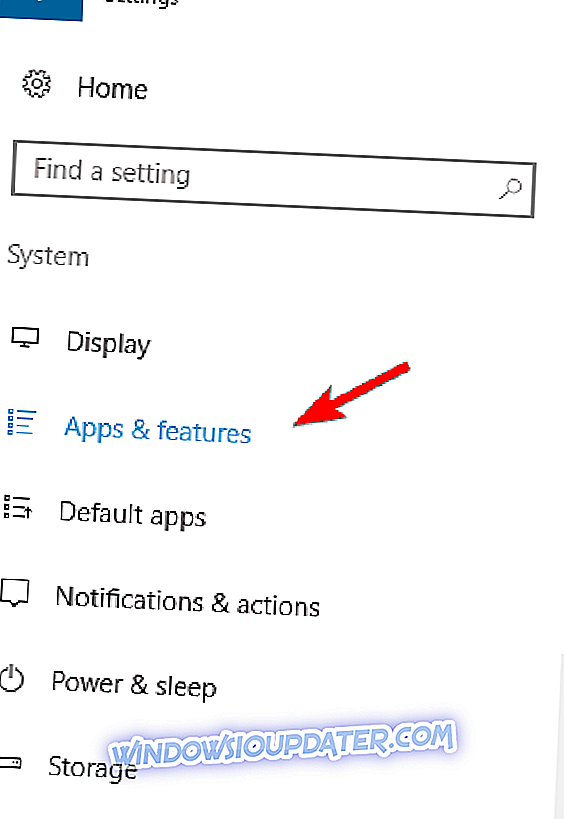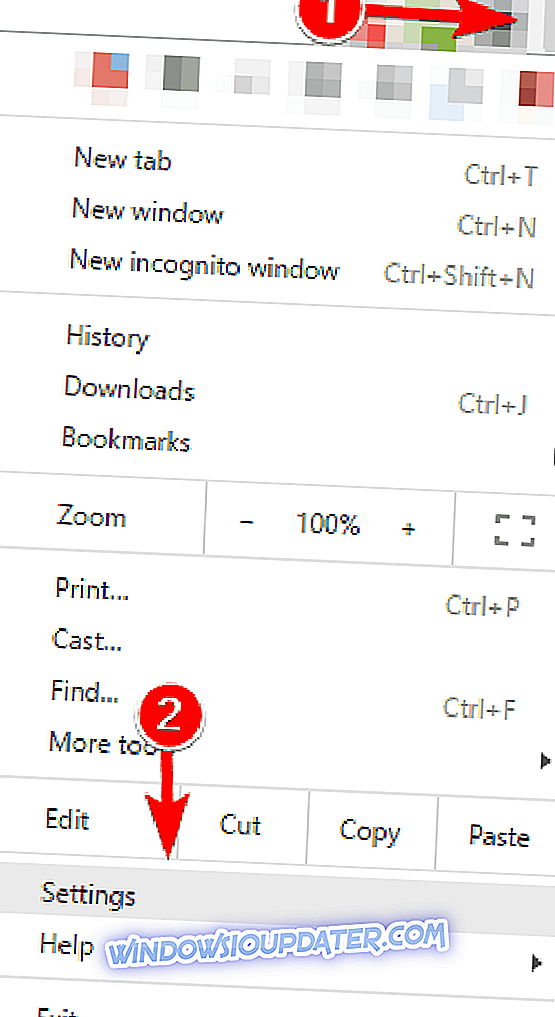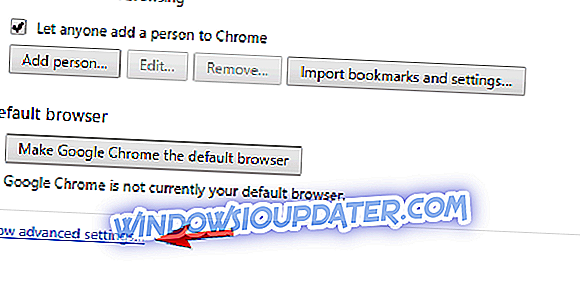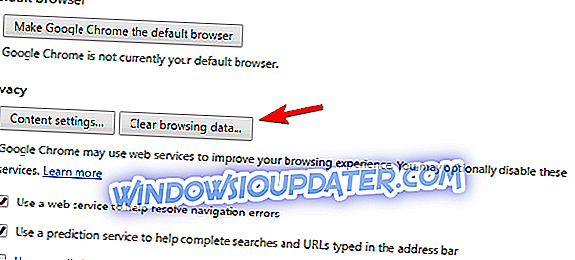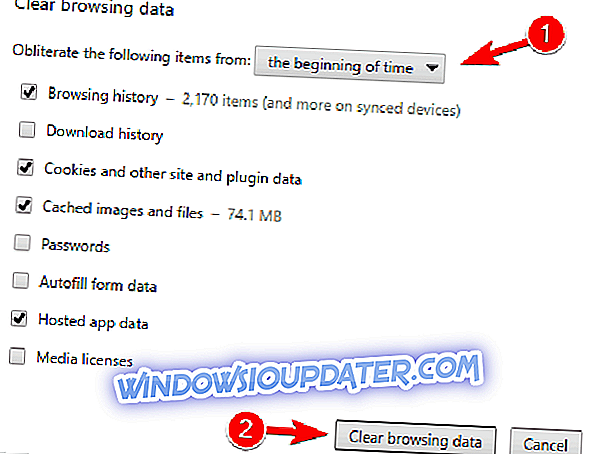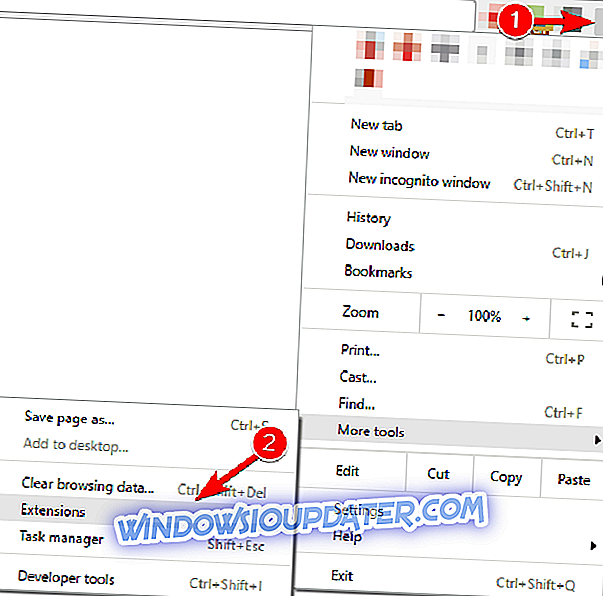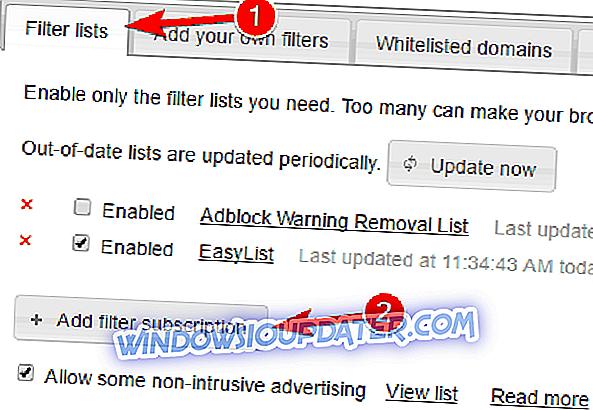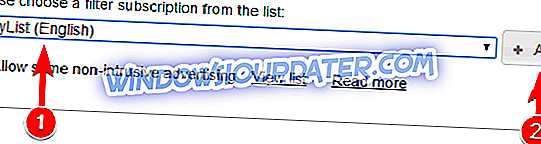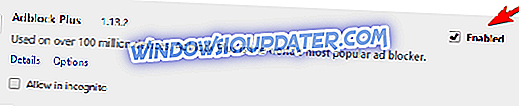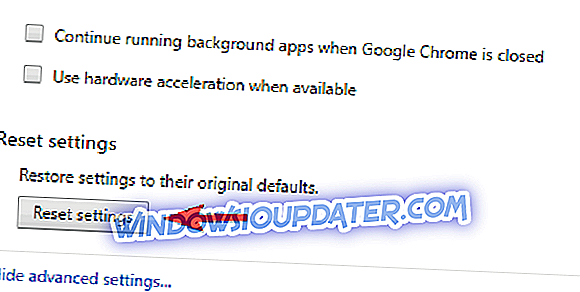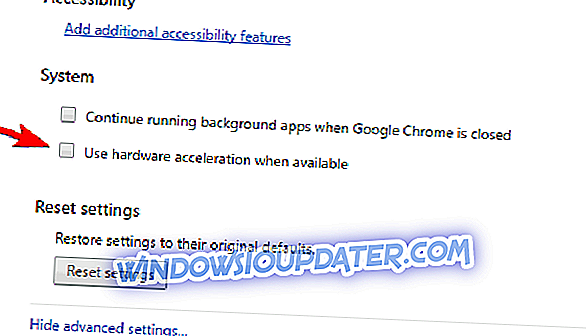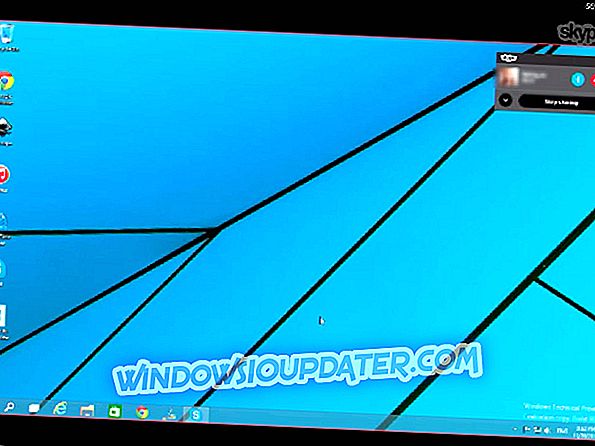대부분의 사람들은 YouTube를 매일 사용하지만 때때로 YouTube 관련 문제가 발생할 수 있습니다. 예를 들어, 많은 사용자는 Windows 10에서 YouTube 동영상이 시작되면 일시 중지한다고보고합니다. 이는 성가신 문제이지만 Google 솔루션 중 하나를 사용하여 해결할 수 있습니다.
YouTube 동영상 시작 Windows 10에서 일시 중지, 어떻게 고칠 수 있습니까?
- 네트워크 트래픽 확인
- 기기 다시 시작
- 다른 브라우저로 전환
- Adobe Flash 제거
- 기록 및 캐시 삭제
- Adblock Plus 설정 변경
- Adblock Plus 다시 시작
- 브라우저 재설정
- 하드웨어 가속 비활성화
- YouTube에서 문제를 해결할 때까지 기다립니다.
해결 방법 1 - 네트워크 트래픽 확인
YouTube는 특히 고화질 비디오를보고 싶을 때 대역폭 측면에서 요구할 수 있습니다. YouTube 동영상이 처음에 일시 중지되면 YouTube가 대역폭에 따라 자동으로 품질을 조정하기 때문에 가능성이 가장 높습니다. 다른 사용자와 네트워크 연결을 공유하는 경우이 문제가 발생할 수 있습니다.
예를 들어 룸메이트가 온라인으로 비디오를 보거나 비디오 게임을하는 경우 대부분의 대역폭을 사용하고이 문제를 일으킬 수 있습니다. 이 문제를 해결하는 것은 간단하지 않지만 라우터를 사용하여 대역폭 사용을 제한 할 수 있습니다. 일부 라우터는 대역폭 소비를 쉽게 구성 할 수있는 서비스 품질 기능을 지원합니다. 또한 동일한 효과를 위해 대역폭 제한 도구를 사용해 볼 수도 있습니다.
해결책 2 - 장치를 다시 시작하십시오.
사용자에 따르면, 때로는 PC를 다시 시작하여이 문제를 해결할 수 있습니다. YouTube 동영상이 처음에 일시 중지되면 네트워크 구성이나 다른 네트워크 관련 문제로 인해 발생할 수 있습니다. 이 경우 다시 시작하여 이러한 네트워크 문제를 쉽게 해결할 수 있습니다. 이것은 아마도 일시적인 해결책 일 것이지만 어쨌든 시도해보십시오.
솔루션 3 - 다른 브라우저로 전환하십시오.
경우에 따라 이러한 유형의 문제는 너무 많은 리소스를 사용하는 브라우저와 같은 소프트웨어로 인해 발생합니다.
이 문제가 발생하면 다른 브라우저로 전환하고 문제가 지속되는지 확인하십시오. 문제가 다른 브라우저에 나타나지 않으면 브라우저와 관련된 문제임을 의미합니다. 문제를 해결하려면 브라우저를 최신 버전으로 업데이트하고 문제가 해결되는지 확인하십시오. 그래도 도움이되지 않는다면 브라우저 설정을 확인하고이 문제의 원인을 찾아야합니다.
해결책 4 - Adobe Flash 제거
이 문제를 일으킬 수있는 또 다른 응용 프로그램은 Adobe Flash입니다. 과거에는 비디오를 온라인으로 시청하기 위해 Adobe Flash가 필요했습니다. 그러나 HTML5가 채택됨에 따라 거의 모든 비디오 호스팅 웹 사이트가 HTML5로 완전히 전환되어 Flash에 대한 필요성이 사라졌습니다. 플래시를 설치 한 상태라면 플래시를 제거하고 문제가 해결되는지 확인하십시오. 이를 위해 다음과 같은 간단한 단계를 따르십시오.
- Windows 키 + I 를 눌러 설정 앱을 엽니 다.
- 왼쪽 창에서 앱 및 기능 으로 이동합니다.
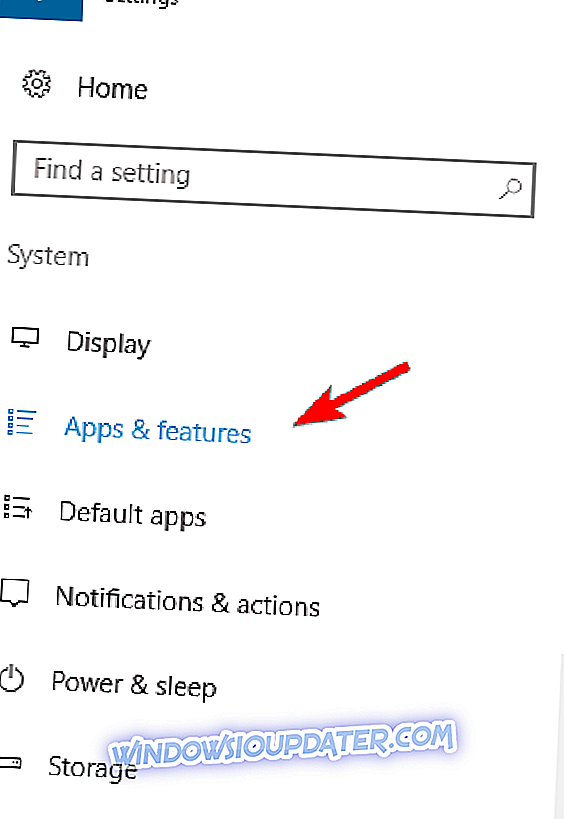
- 왼쪽의 목록에서 Adobe Flash를 찾아 메뉴에서 제거 를 선택하십시오.
플래시를 제거한 후 YouTube의 문제가 해결되었는지 확인합니다.
해결 방법 5 - 기록 및 캐시 제거
여러 사용자가 캐시를 문제의 원인으로보고했습니다. 문제를 해결하려면 제거하는 것이 좋습니다. 이렇게하려면 다음과 같이하십시오.
- 오른쪽 상단의 메뉴 버튼을 클릭하고 메뉴 에서 설정 을 선택하십시오.
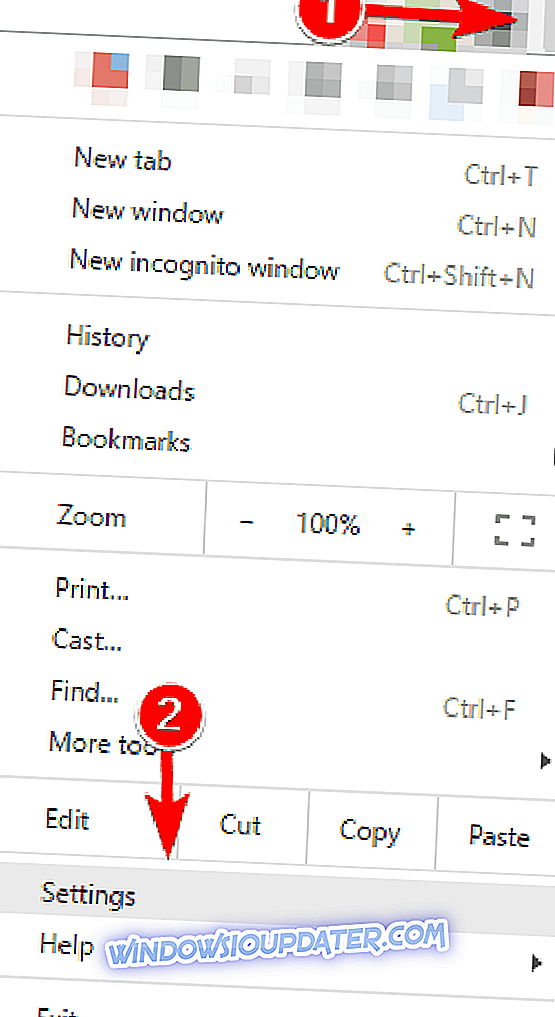
- 화면 하단의 고급 설정 표시를 클릭하십시오.
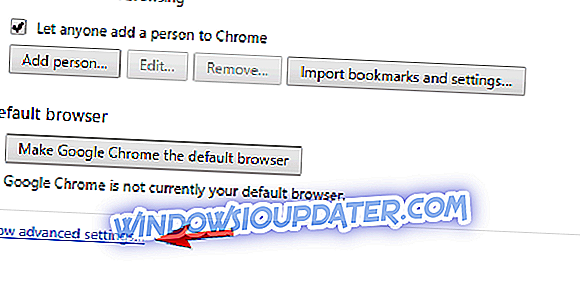
- 개인 정보 섹션으로 이동하여 인터넷 사용 정보 삭제 버튼을 클릭하십시오.
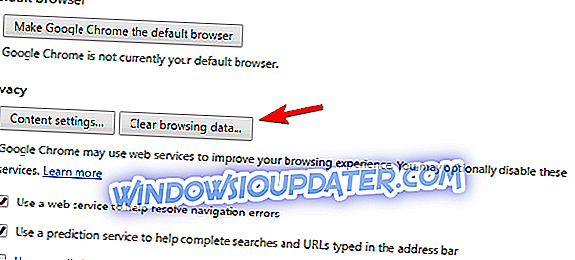
- 이제 메뉴 에서 다음 항목 삭제를 시작 시간 으로 선택 하십시오 . 검색 기록, 쿠키 및 기타 사이트 및 플러그인 데이터, 캐시 된 이미지 및 파일 및 호스팅 된 앱 데이터를 확인하십시오 . 이제 인터넷 사용 정보 삭제 버튼을 클릭하십시오.
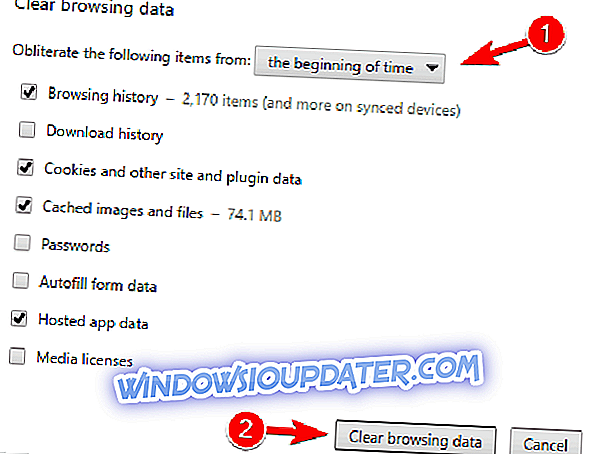
캐시를 제거한 후 브라우저를 다시 시작하고 문제가 해결되었는지 확인하십시오. 이 솔루션은 Google 크롬에 적용되지만 비슷한 단계를 사용하여 모든 브라우저에서 캐시를 지울 수 있습니다.
해결 방법 6 - Adblock Plus 설정 변경
경우에 따라이 문제는 Adblock Plus 때문에 발생합니다. 이 문제를 해결하려면 몇 가지 Adblock Plus 설정을 변경해야합니다. 다음 단계에 따라이를 수행 할 수 있습니다.
- 메뉴 버튼을 누르고 메뉴에서 추가 도구> 확장 을 선택하십시오.
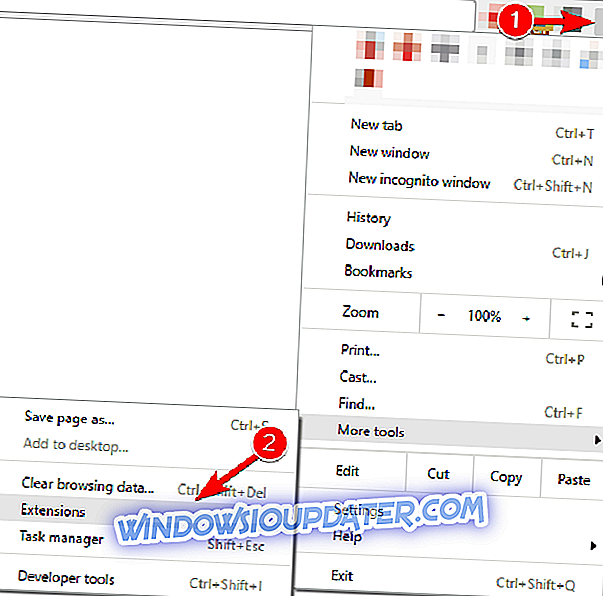
- Adblock Plus 를 찾아 옵션을 클릭하십시오.

- 필터 목록 탭으로 이동하여 필터 구독 추가를 클릭하십시오.
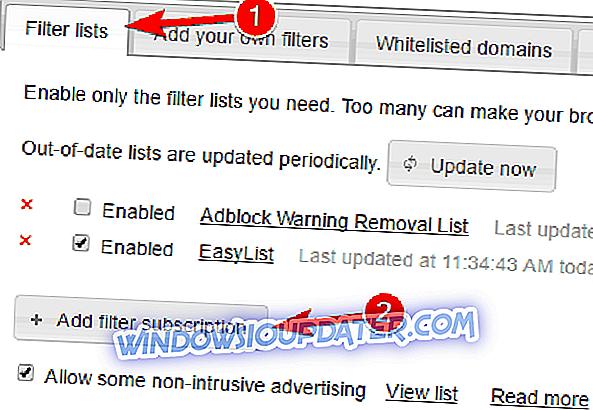
- EasyList (영어)를 선택하고 추가를 클릭 하십시오 . 다른 언어를 사용하는 경우 해당 언어도 함께 추가하십시오.
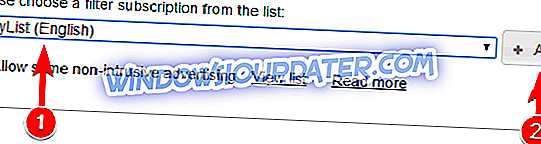
- 그런 다음 브라우저를 다시 시작하고 변경 사항을 저장하십시오.
일부 사용자는 EasyList를 비활성화하고 업데이트하고 다시 사용하도록 제안합니다. 이것은 매우 간단하며 위 단계와 마찬가지로 AdBlock Plus 옵션을 열면됩니다. 그런 다음 EasyList 옆에있는 사용 확인란을 선택 취소합니다. 지금 업데이트 버튼을 클릭하고 EasyList가 업데이트 될 때까지 기다립니다. EasyList를 다시 활성화하고 문제가 해결되었는지 확인하십시오.

해결 방법 7 - Adblock Plus 다시 시작
Adblock Plus를 다시 시작하기 만하면이 YouTube 문제를 해결할 수 있습니다. 이는 다소 간단하며 다음 단계에 따라 수행 할 수 있습니다.
- 확장 프로그램 탭으로 이동하십시오. 방법을 확인하려면 이전 솔루션을 확인하십시오.
- 이제 목록에서 Adblock Plus 를 찾습니다. 옆에있는 사용 확인란을 찾아 선택을 취소하십시오.
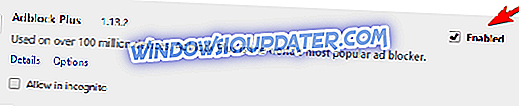
- 브라우저를 다시 시작하십시오.
- YouTube로 이동하여 문제가 해결되었는지 확인하십시오. 그렇다면 동일한 단계를 수행하여 Adblock Plus를 다시 활성화하십시오. 문제가 다시 나타나는지 확인합니다.
Adblock Plus를 사용할 때만 문제가 발생하면 영구히 비활성화해야 할 수 있습니다. 또한 Adblock Plus를 최신 버전으로 업데이트하고 문제가 해결되는지 확인하십시오. 또는 광고 차단을 위해 다른 광고 확장을 사용해 볼 수도 있습니다.
해결책 8 - 브라우저 재설정
때때로이 YouTube 문제는 브라우저 구성에 의해 발생할 수 있습니다. 이 문제를 해결하는 가장 빠른 방법 중 하나는 브라우저를 기본값으로 재설정하는 것입니다. 그렇게하면 모든 인터넷 사용 기록, 캐시, 확장 프로그램 등이 제거되므로 사용하는 동안주의하십시오. 브라우저 설정 및 데이터가 클라우드에 저장되어 있으면 언제든지 쉽게 복원 할 수 있습니다. 브라우저 설정을 재설정하려면 다음을 수행하십시오.
- 설정 탭을 엽니 다.
- 고급 설정 표시를 클릭하고 맨 아래로 스크롤하십시오.
- 설정 재설정 버튼을 클릭하십시오. 확인 메시지가 나타나면 재설정을 클릭하십시오.
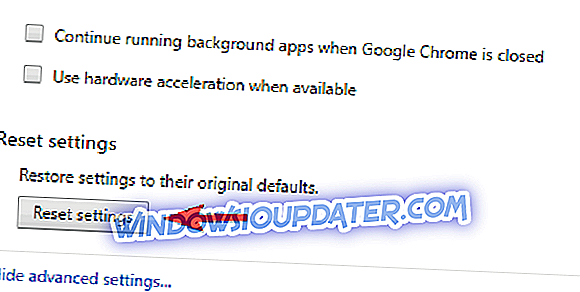
그런 다음 YouTube 문제가 해결되었는지 확인합니다.
해결책 9 - 하드웨어 가속 해제
많은 응용 프로그램은 더 나은 성능을 제공하기 위해 하드웨어 가속을 사용합니다. 그러나 하드웨어 가속으로 인해 특정 YouTube 재생 문제가 발생할 수도 있습니다. 문제를 해결하려면 다음을 수행하여 하드웨어 가속을 비활성화해야합니다.
- 설정 탭을 엽니 다. 고급 설정 표시를 클릭하십시오.
- 시스템 섹션을 찾아 사용 가능한 경우 하드웨어 가속 사용의 선택을 취소 하십시오 .
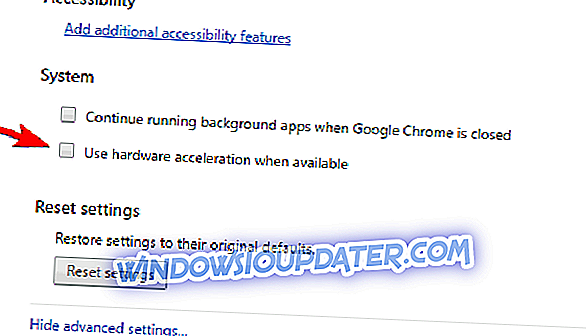
- 브라우저를 다시 시작하고 문제가 해결되었는지 확인하십시오.
최신 브라우저는 모두 하드웨어 가속을 지원하므로이 기능을 사용 중지하고 문제가 해결되는지 확인하십시오.
해결책 10 - YouTube에서 문제를 해결할 때까지 기다립니다.
이 문제가 모든 기기와 브라우저에 나타나면 서버 측 문제 일 수 있습니다. 그렇다면 YouTube가 문제를 해결할 때까지 기다려야합니다.
YouTube는 놀라운 동영상 호스팅 웹 사이트이지만 수시로 특정 문제가 발생할 수 있습니다. YouTube 동영상이 처음에 잠시 멈추는 경우 위의 해결책을 시도해 보시고 아래 코멘트에서 어떻게 효과가 있었는지 알려 주시기 바랍니다.